固态硬盘分区对齐教程及步骤 如何对齐固态硬盘的4K分区
更新时间:2023-05-15 19:37:31作者:yang
固态硬盘分区对齐教程及步骤,随着科技的不断发展,固态硬盘(SSD)逐渐取代了传统机械硬盘(HDD)成为主流存储设备。相比传统硬盘,SSD的读写速度更快,寿命更长同时也更加省电。但是对于刚开始使用SSD的用户来说,他们可能需要了解一些基本操作,如如何对齐固态硬盘4K分区。在本篇文章中我们将为您详细介绍固态硬盘分区对齐的教程及步骤,希望对您有所帮助。
解决方法:
1、下载分区助手,将其打开,找到安装的固态硬盘(这里以机械硬盘为例),然后点击左侧的分区对齐。
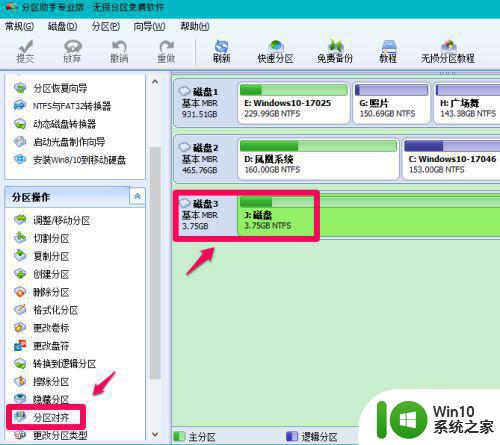
2、弹出分区对齐窗口,设置分区对齐到,4K对齐,点击确定。
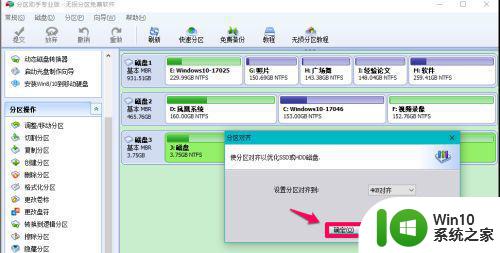
3、之后点击左上角的提交。
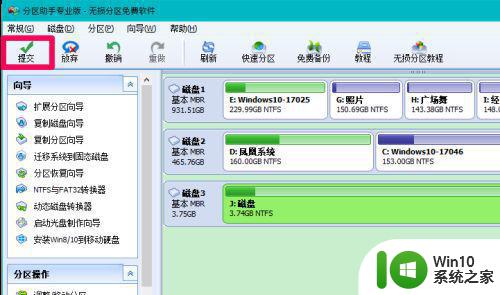
4、点击执行按钮即可。
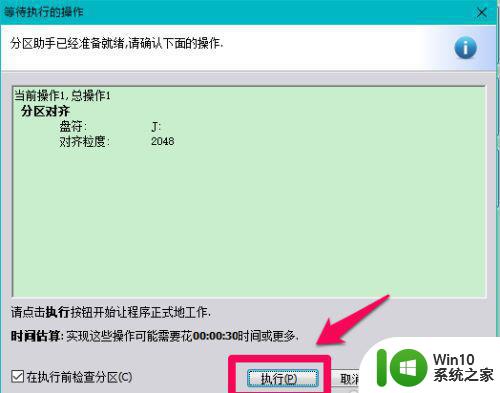
5、静静等待一下就会出现设置完成的提示,确定。
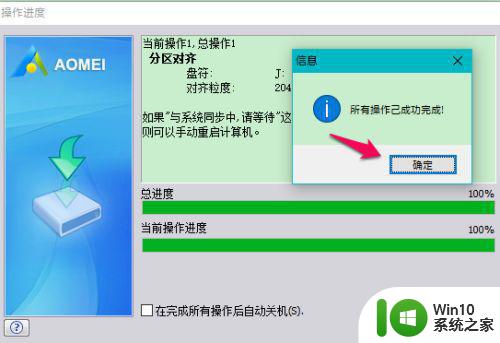
6、想要确认固态硬盘是不是4K对齐,按照之前的步骤重复一遍,弹出窗口出现如图提示就大功告成了。
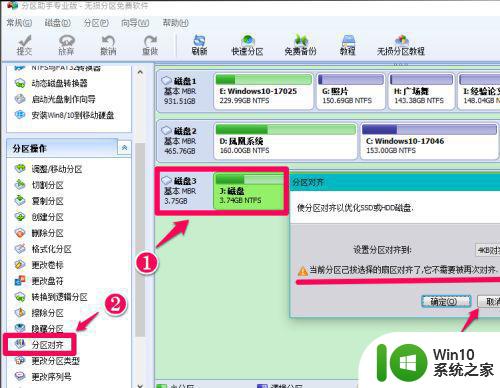
因此,对齐固态硬盘的4K分区是非常重要的,它不仅可以提高读写速度,还能延长固态硬盘的寿命。希望本文介绍的教程和步骤能够帮助您顺利对齐固态硬盘的分区,提升计算机的整体性能和使用体验。
固态硬盘分区对齐教程及步骤 如何对齐固态硬盘的4K分区相关教程
- 固态硬盘怎么4k对齐分区 固态硬盘如何进行4k对齐分区
- ssd硬盘分区如何4k对齐 ssd硬盘分区4k对齐的步骤
- 怎样查看硬盘是否4k对齐 如何检测固态硬盘是否4k对齐
- 分区选择mbr,然后4k对齐 新硬盘4K对齐图文教程
- 固态硬盘怎么分区合理 如何分区固态硬盘
- 512g固态硬盘怎么分区最好 512g固态硬盘分区方案
- u盘分区需要4k对齐么 u盘4k对齐如何设置
- 机械硬盘分区对齐是否必要 如何在Windows系统下对机械硬盘进行4K对齐
- 区分电脑固态硬盘和普通硬盘 电脑固态硬盘和普通硬盘有什么区别
- 固态硬盘与U盘之间有何区别? 固态硬盘与U盘的区别有哪些
- 机械硬盘4K对齐方法 机械硬盘怎么4k对齐
- 如何检测硬盘是否是固态硬盘 固态硬盘和机械硬盘的区别及检测方法
- U盘装机提示Error 15:File Not Found怎么解决 U盘装机Error 15怎么解决
- 无线网络手机能连上电脑连不上怎么办 无线网络手机连接电脑失败怎么解决
- 酷我音乐电脑版怎么取消边听歌变缓存 酷我音乐电脑版取消边听歌功能步骤
- 设置电脑ip提示出现了一个意外怎么解决 电脑IP设置出现意外怎么办
电脑教程推荐
- 1 w8系统运行程序提示msg:xxxx.exe–无法找到入口的解决方法 w8系统无法找到入口程序解决方法
- 2 雷电模拟器游戏中心打不开一直加载中怎么解决 雷电模拟器游戏中心无法打开怎么办
- 3 如何使用disk genius调整分区大小c盘 Disk Genius如何调整C盘分区大小
- 4 清除xp系统操作记录保护隐私安全的方法 如何清除Windows XP系统中的操作记录以保护隐私安全
- 5 u盘需要提供管理员权限才能复制到文件夹怎么办 u盘复制文件夹需要管理员权限
- 6 华硕P8H61-M PLUS主板bios设置u盘启动的步骤图解 华硕P8H61-M PLUS主板bios设置u盘启动方法步骤图解
- 7 无法打开这个应用请与你的系统管理员联系怎么办 应用打不开怎么处理
- 8 华擎主板设置bios的方法 华擎主板bios设置教程
- 9 笔记本无法正常启动您的电脑oxc0000001修复方法 笔记本电脑启动错误oxc0000001解决方法
- 10 U盘盘符不显示时打开U盘的技巧 U盘插入电脑后没反应怎么办
win10系统推荐
- 1 电脑公司ghost win10 64位专业免激活版v2023.12
- 2 番茄家园ghost win10 32位旗舰破解版v2023.12
- 3 索尼笔记本ghost win10 64位原版正式版v2023.12
- 4 系统之家ghost win10 64位u盘家庭版v2023.12
- 5 电脑公司ghost win10 64位官方破解版v2023.12
- 6 系统之家windows10 64位原版安装版v2023.12
- 7 深度技术ghost win10 64位极速稳定版v2023.12
- 8 雨林木风ghost win10 64位专业旗舰版v2023.12
- 9 电脑公司ghost win10 32位正式装机版v2023.12
- 10 系统之家ghost win10 64位专业版原版下载v2023.12